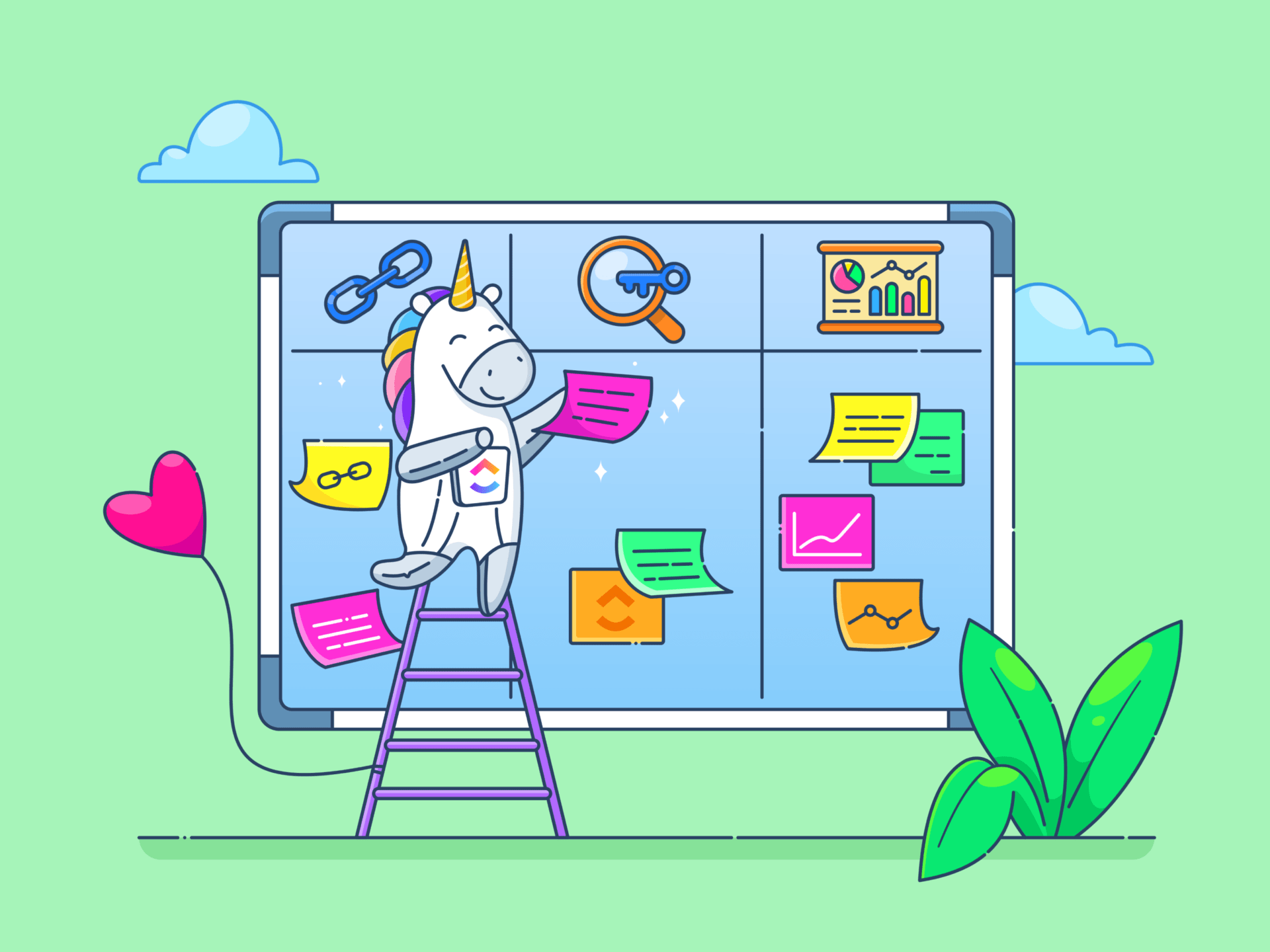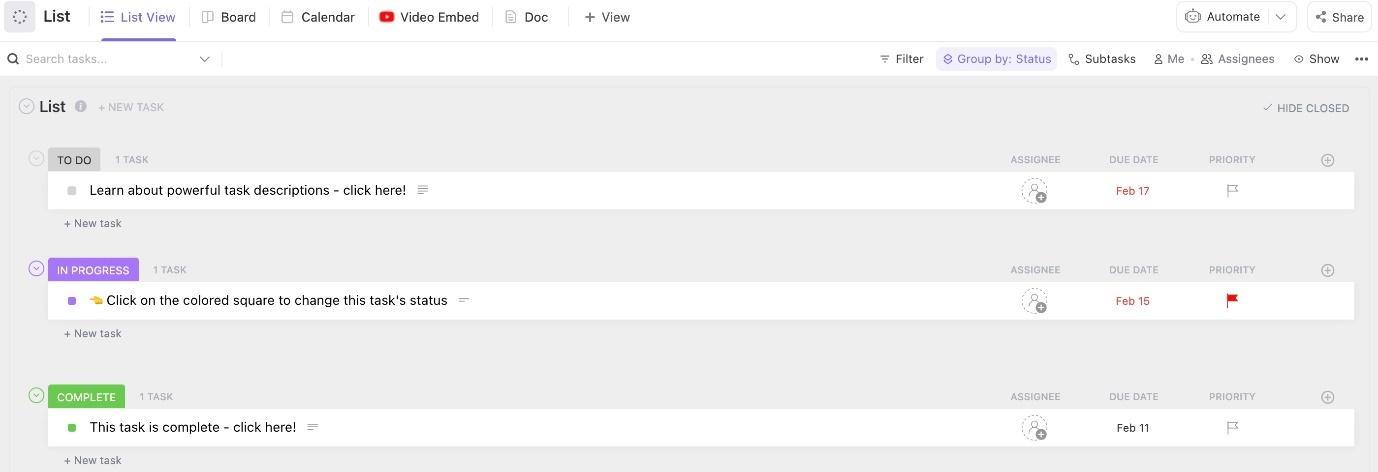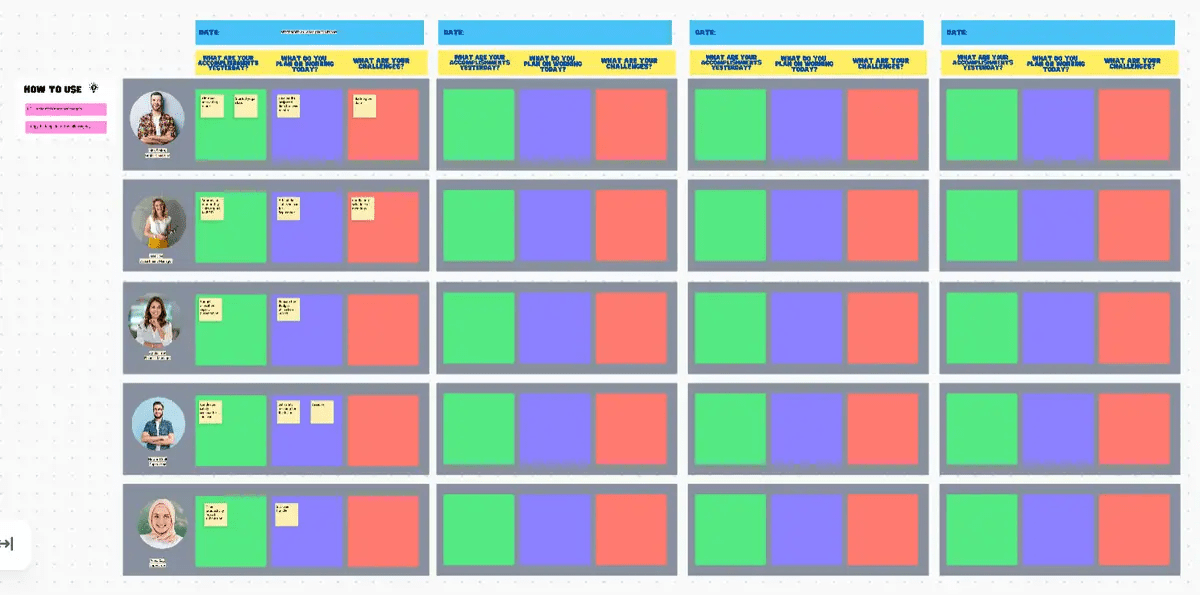Slack은 메시징 앱의 세계에서 잘 알려진 이름입니다.
하지만 커뮤니케이션을 수월하게 만드는 것 외에도 워크플로우를 개선하는 데 도움이 될 수 있습니다.
소프트웨어 개발 워크플로우를 간소화하든, 버그 및 기능 요청을 추적하든, Slack 템플릿을 사용하면 모든 작업을 수행할 수 있습니다.
이 게시물에서는 코드 없이 (거의) 간편하게 워크플로우를 설정하는 데 사용할 수 있는 Slack 템플릿 목록에 대해 설명합니다. 또한 대체 템플릿 목록도 제공됩니다!
좋은 Slack 템플릿이란 무엇인가요?
Slack 템플릿은 일상적인 프로세스를 자동화하여 가치가 높은 전략적 작업에 더 많은 시간을 할애할 수 있도록 도와줍니다. 다음은 좋은 Slack 템플릿을 만드는 몇 가지 요소입니다:
- 잘 정의된 구조: 논리적 흐름이 있는 명확한 섹션, 명시된 목적, 사용 방법에 대한 명확한 지침이 포함된 시작 가이드가 있는 템플릿을 선택하세요
- 접근성: 무료 또는 저렴한 가격으로 쉽게 액세스할 수 있는 템플릿을 선택하세요. 또한 기술 전문가가 아닌 팀도 편리하게 사용할 수 있도록 노코드 템플릿인지 확인하세요
- 유연성: Slack 템플릿이 다양한 시나리오에 적응할 수 있을 만큼 유연한지 확인하세요. 필요에 따라 맞춤형으로 설정할 수 있어야 합니다. 또한 성장하는 팀의 요구 사항을 수용할 수 있도록 확장 가능해야 합니다
- 사용자 친화적: 이동 중에도 사용할 수 있도록 사용하기 쉽고 모바일 반응형 형식의 Slack 템플릿을 선택하세요
워크플로우를 위한 Slack 템플릿 보기
사용을 고려해 본 적이 있나요? 프로젝트 관리를 위한 Slack ? 그렇지 않다면 Slack 워크플로우가 IT 프로젝트에 어떻게 도움이 될 수 있는지 알아보세요.
Slack 템플릿 은 주간 체크인부터 알림까지 모든 것을 자동화합니다. 엔지니어와 개발자가 더 복잡한 문제 해결에 집중할 수 있도록 도와주는 최고의 Slack 기능 중 하나입니다.
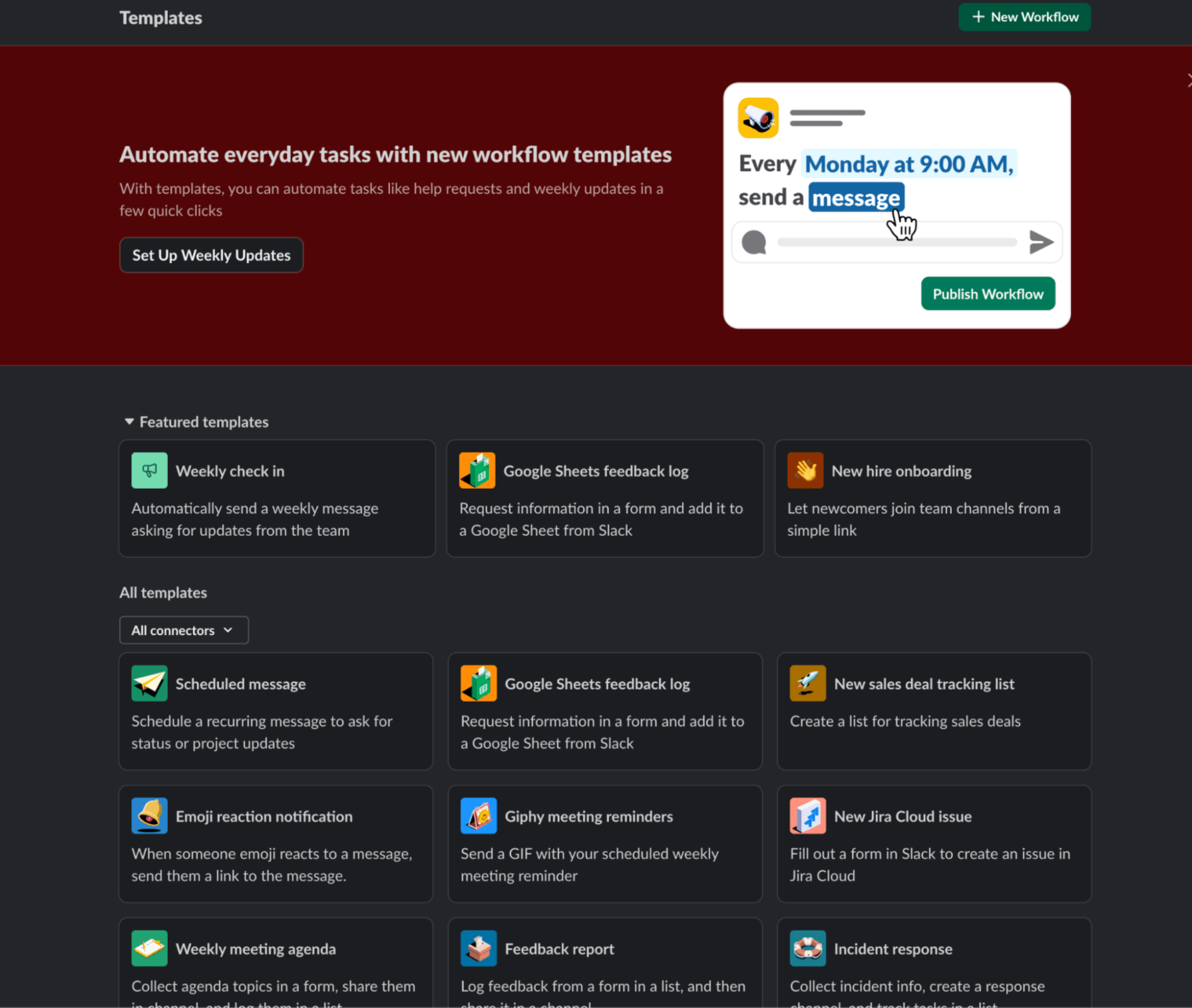
via Slack Slack이 공식이라면 팀 커뮤니케이션 앱 에 로그인하고 주간 팀 체크인을 자동화하려면 Slack 자동화 창에서 주간 체크인 워크플로우를 선택하기만 하면 됩니다.
워크플로우가 다음과 같이 표시됩니다. 세부 정보를 업데이트하고 저장을 클릭하기만 하면 완료됩니다!
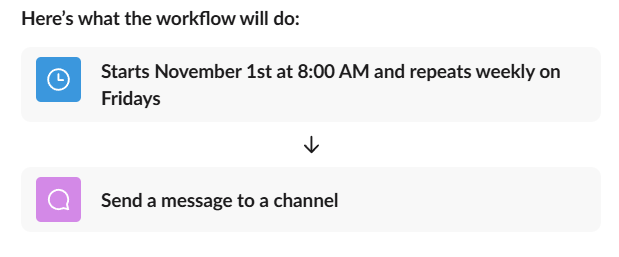
via Slack 이렇게 하면 응답이 전송될 메시지, 채널, 대화 등의 세부 정보를 제공하는 맞춤형 워크플로우를 설정할 수 있습니다. 다음은 일부 일을 덜어줄 수 있는 Slack 워크플로우 템플릿 모음입니다.
빠른 회의 없이 피드백 받기
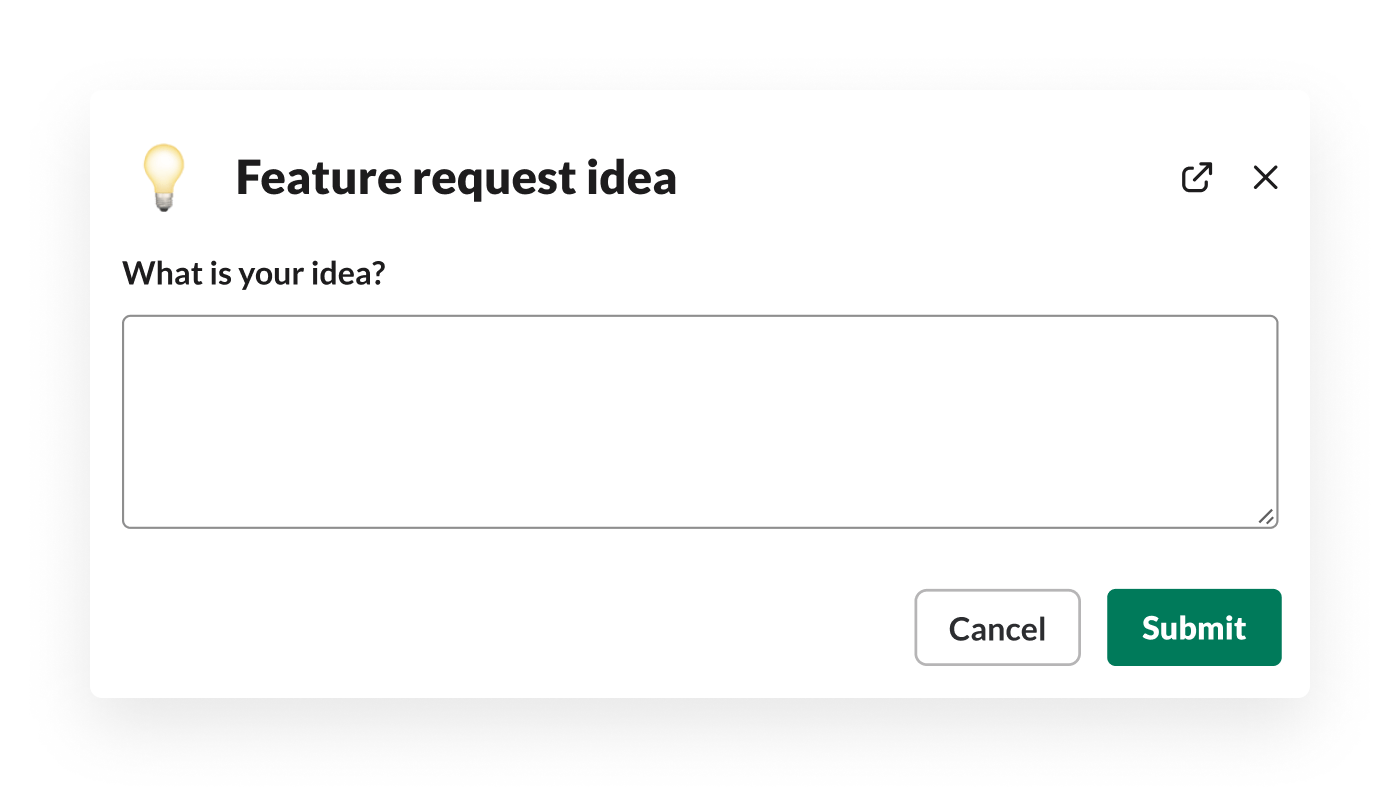
via Slack 피드백을 수집하는 것이 핵심이지만, 잦은 Slack 허들은 개별 워크플로우를 방해할 수 있습니다. Slack 템플릿을 사용하여 팀원들이 프로세스, 아이디어, 잠재적 버그 및 제안을 논의하는 모든 채널에 대한 양식을 구축하세요
간단한 질문 두세 개만 추가하면 최고의 실행 방식이나 제안을 개발 프로세스에 자동으로 구현할 수 있습니다.
다음은 피드백 양식을 만드는 데 필요한 워크플로우 순서입니다:
- 특정 Slack 채널에 입력 내용 요약 보내기
- 양식 링크로 시작하기
- 프로세스, 아이디어 또는 버그에 대한 피드백을 수집합니다
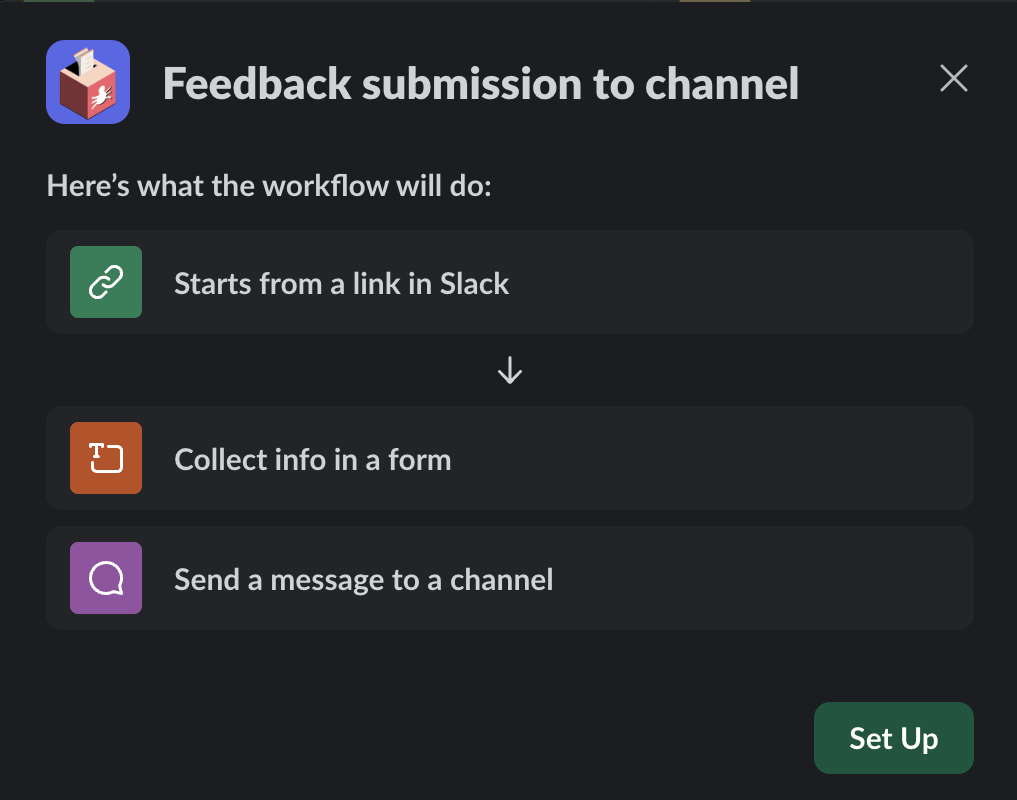
를 통해 Slack
몇 초 만에 요청 승인
변경 요청, 보고 요청, 기능 요청, 클라이언트 요청 등 어떤 요청이든 승인이 조금만 지연되면 전체 마감일이 밀릴 수 있습니다. 그렇다면 요청을 빠르게 추적하고 승인할 수 있는 승인 워크플로우를 구축하는 것은 어떨까요?
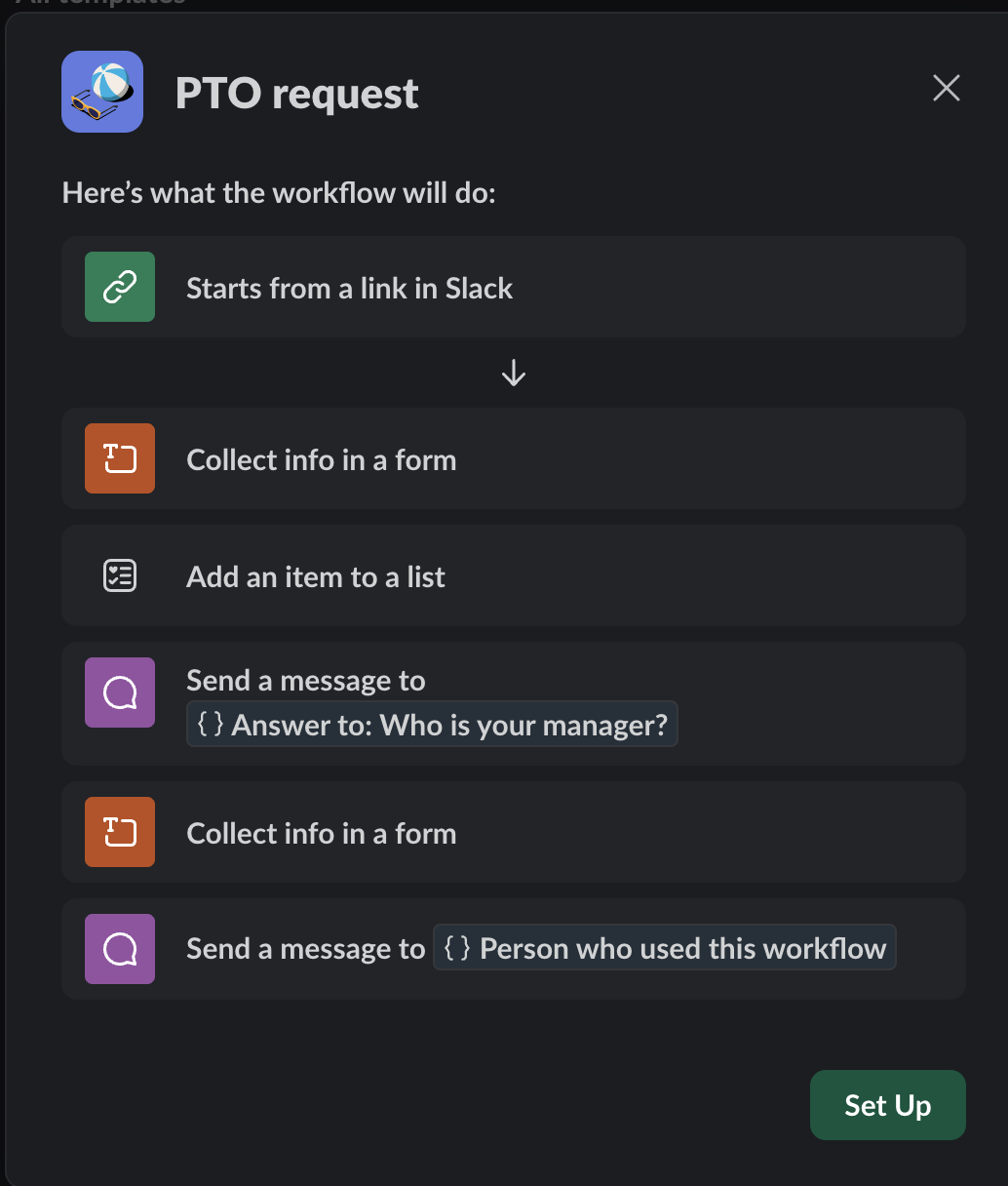
를 통해 Slack Slack의 워크플로우 빌더를 열고 다음을 선택하기만 하면 됩니다:
- Slack에 연결된 링크에서 시작하기
- 양식 링크(기능 요청, 변경 요청 또는 보고 요청)에서 정보를 수집합니다
- 팀 가시성을 위해 채널에서 메시지를 보내고 요청을 제출한 사람에게 수신 확인을 위한 DM을 보냅니다
제안에 대한 투표 모으기
를 통해 Slack Slack의 워크플로우 빌더를 사용하는 가장 현명한 방법 중 하나는 투표 시스템을 구성하여 최고의 아이디어, 디자인 및 우승자를 선정하는 것입니다.
몇 가지 기술 디자인 제안서를 작성하고 팀의 제안을 고려하여 가장 좋은 제안서를 선택하려고 한다고 가정해 보겠습니다.
먼저 관련 Slack 채널에 디자인을 게시합니다. 그런 다음 투표 과정에서 이모티콘을 사용할 수 있음을 팀에 알립니다. 이모티콘으로 반응한 팀원들은 Slack DM으로 투표 양식을 받게 됩니다. 투표 결과를 합산하여 CSV 파일로 다운로드할 수 있습니다.
워크플로우를 구축하는 방법은 다음과 같습니다:
- 채널에 👍이모티콘이 수신되면 시작
- DM을 통해 투표 양식을 전송합니다
- 양식 데이터가 포함된 Google 스프레드시트 행 추가하기
동기화를위한 알림 제공
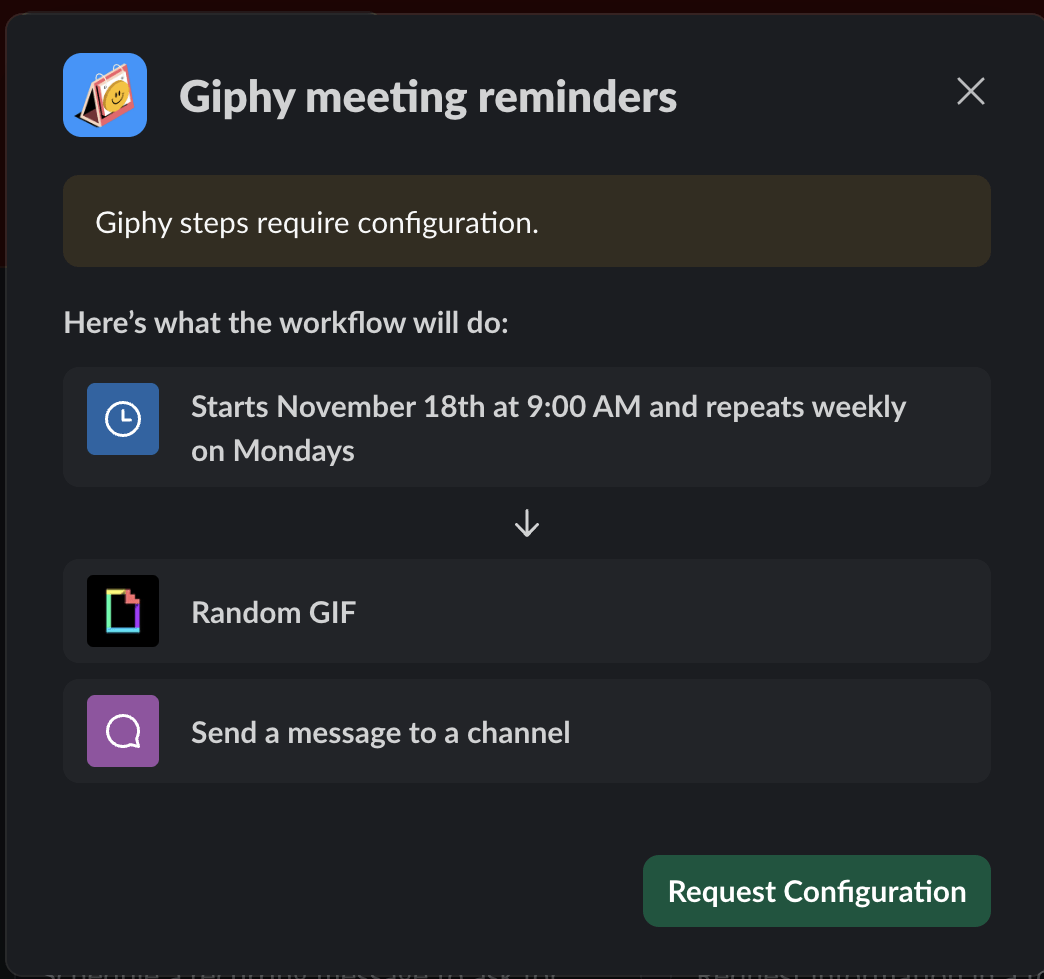
를 통해 Slack 개발 팀이 작업으로 바쁠 때는 모든 사람이 같은 페이지를 공유할 수 있도록 동기화가 필요합니다. 영상 통화 대신 템플릿을 사용하여 Slack 채널 내에서 동기화 일정을 잡으세요.
이 Slack 템플릿을 사용하면 팀에게 채널에 업데이트를 게시하도록 빠른 알림을 보낼 수 있습니다. 모든 응답을 수집하는 스레드를 정의할 수 있습니다 Slack 채널 구성 깔끔하게 정리되어 있습니다. 또한 모든 사람이 작업 중인 내용을 검색하여 혼동을 피하고 아무도 같은 작업을 하지 않도록 할 수 있습니다.
다음 순서에 따라 워크플로우를 설정하세요:
- 예약된 시간과 날짜에 시작하기
- 팀이 스레드에 업데이트를 게시하도록 채널에서 메시지를 보냅니다
이모티콘으로 기능 트리거하기
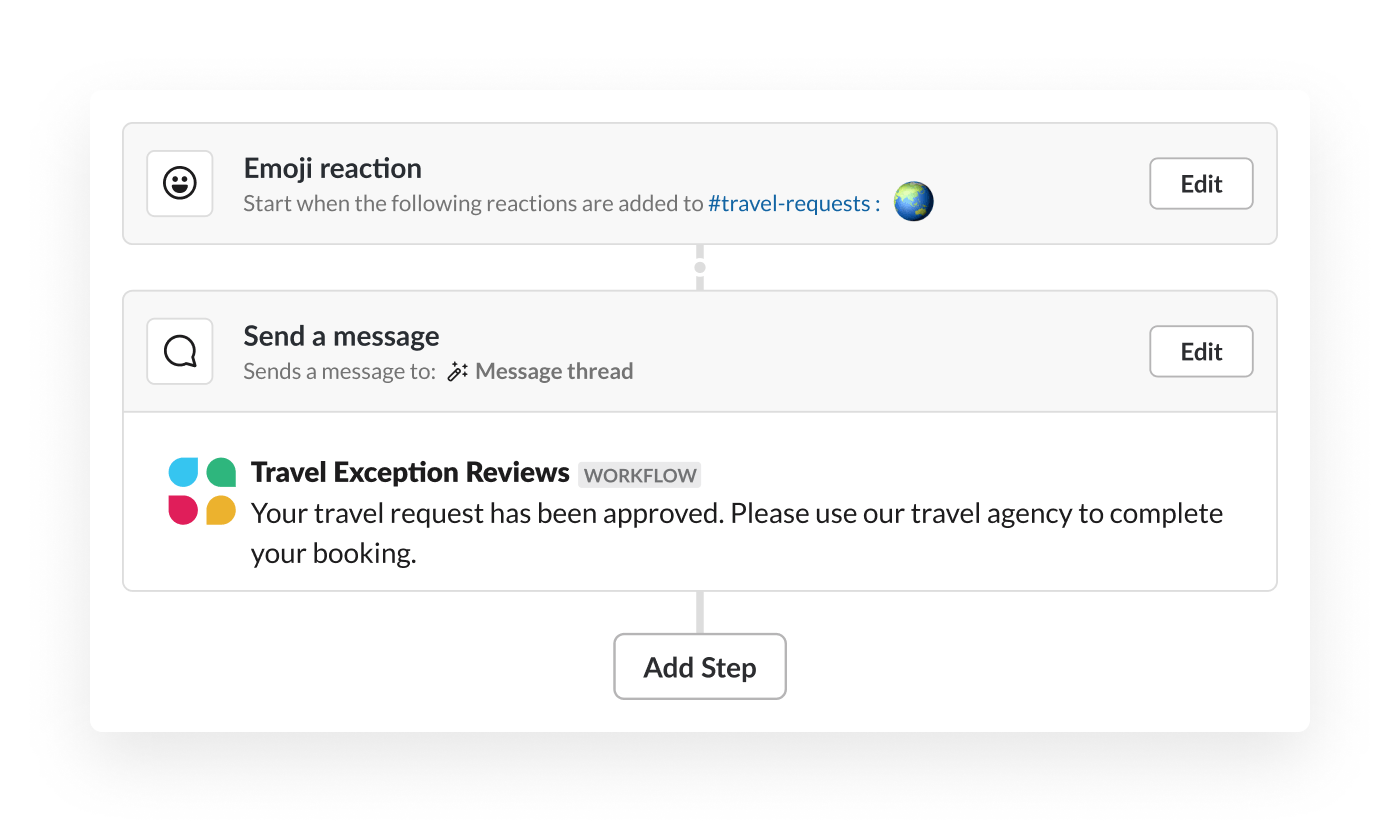
via Slack 이 Slack 템플릿을 사용하면 누군가 이모티콘으로 메시지에 반응할 때 워크플로우를 시작할 수 있습니다. 팀원이 특정 이모티콘을 사용하면 누가 이모티콘을 사용했는지 명시하는 메시지를 시작하고 해당 사용자에게 요청을 작성할 수 있는 양식을 보낼 수 있습니다.
투표를 수집하고 기능을 실행하는 것과 마찬가지로, 이러한 트리거를 사용하여 매우 복잡한 워크플로우를 구축할 수 있습니다. 이모티콘으로 워크플로우를 시작하려면 동일한 순서를 따르세요:
➡️ 채널에서 👋이모티콘이 반응으로 사용될 때 시작합니다
➡️ 스레드에 메시지를 보내 이모티콘을 사용한 특정 사용자에게 알립니다.
새 버그 보고서 생성 및 추적하기
Slack 채널, 쪽지, 통화, @멘션 등을 사용했어야 합니다. 하지만 다음과 같은 방법으로 slack을 더 효과적으로 사용하는 방법 를 사용하여 버그를 보고하고 개발 프로세스를 간소화하세요.
이 Slack 템플릿을 사용하면 버그를 발견한 고객과 직원을 팀의 버그 추적 도구와 연결할 수 있습니다. 그렇게 하려면 #app2.0-bugs와 같은 전용 채널을 설정하고 표준 버그 보고 워크플로우를 게시하세요. 이렇게 하면 워크플로우에서 '문제 만들기'를 자동화 작업으로 추가하는 데 도움이 됩니다.
다음 순서에 따라 버그 보고 워크플로우를 설정하세요:
- Slack에 연결된 링크에서 시작하기
- 버그를 보고하는 데 필요한 세부 정보를 양식에 수집합니다
- 양식 입력을 사용하여 Jira 이슈와 같은 버그 추적 도구에서 문제를 생성합니다
- '버그 기록됨' 확인 메시지 보내기
소프트웨어 개발을 위한 Slack 템플릿 사용의 한도 ## 제한 사항
Slack의 추가 기능과 이러한 기능이 사용자에게 어떻게 도움이 되었는지 인정하는 것이 중요합니다.
예를 들어 slack 봇 은 팀이 알림, @멘션 알림, 맞춤형 응답 전송 등을 자동화하는 데 도움을 줄 수 있습니다. 마찬가지로 워크플로우 빌더와 사전 구축된 Slack 템플릿은 워크플로우의 특정 측면을 자동화하고 운영을 더욱 효율적으로 만들어줍니다.
하지만 Slack 템플릿 사용에는 몇 가지 제한이 있습니다.
- 유료 기능: Slack 템플릿은 유료 플랜에서만 사용할 수 있습니다. 또한 예약된 메시지, 회의 알림, 온보딩, 인시던트 보고, 팀 칭찬, 피드백 등 매우 제한된 기본 제공 워크플로우 템플릿을 사용할 수 있습니다.
- 복잡한 설정: 워크플로우 빌더는 통합 솔루션이 아닌 단편적인 조정에 의존합니다. 피드백 및 회의 알림 설정은 매우 간단하지만 개발 워크플로우를 개선하기 위한 복잡한 워크플로우를 설정하는 데는 적합하지 않습니다
- 기본 기능: Slack 템플릿에는 사용을 제한하는 표준 형식이 있습니다. 템플릿은 보고, 피드백 수집, 온보딩, 메시지 전송 또는 업데이트 게시와 같은 간단한 워크플로우를 자동화하는 데만 사용할 수 있습니다
- Slack 작업 공간으로 한도 제한: 링크 또는 이모티콘 반응으로 시작되는 워크플로우 구축은 Slack 작업 공간으로 한도 제한됩니다. 이메일이나 다른 채널을 통해 링크를 공유하여 워크플로우를 트리거할 수 없습니다
- 비효율적인 협업: 워크플로우에 공동 작업자를 추가할 수는 있지만, Slack 템플릿에서는 댓글 달기가 한도 내에서만 허용됩니다. 예를 들어, 외부 공동 작업자는 Slack 워크플로우를 통해 커뮤니케이션할 수 없습니다
slack 템플릿의 대안 ## 대안
Slack 템플릿은 기능과 접근성이 한도 내에서 제한되어 있지만, 템플릿 목록에서 Slack 문제 . 완전 무료이며 100개 이상의 맞춤형 자동화를 지원하며 실시간 협업과 향상된 생산성을 제공합니다.
다음은 리스트입니다.
1. ClickUp 회의 아젠다 템플릿
ClickUp의 회의 아젠다 템플릿을 사용하여 회의 아젠다를 협업적으로 플랜하세요
개발자 토론이나 프로젝트 킥오프 회의에 적합합니다, ClickUp의 회의 아젠다 템플릿 는 유형, 범위, 위치, 비디오 회의 링크, 날짜, 시간, 참가자 및 주제 등 회의 세부 정보를 나열하는 데 필요한 레이아웃을 제공합니다. 요컨대, 이 템플릿은 회의가 명확하게 정의된 목표를 추적할 수 있도록 도와줍니다.
이 템플릿을 활용하는 방법은 다음과 같습니다:
- 작업을 세분화하고 책임을 할당하세요
- 모든 회의 주제 다루기
- 주제 개요를 통해 팀이 회의를 더 잘 준비할 수 있도록 지원하세요
- 체계적인 회의 진행 보장
저희가 좋아한 점: 이 ClickUp 문서 템플릿에는 간트, 목록, 작업량, 달력 등의 맞춤형 보기가 있어 팀과 아젠다(주제, 타임라인, 활동)를 계획하는 데 도움이 됩니다. 또한 탭을 전환하지 않고도 이메일을 통해 아젠다 공유를 자동화할 수 있습니다.
2. ClickUp 리스트 템플릿
ClickUp-리스트-템플릿
리스트는 소프트웨어 프로세스에서 피할 수 없는 부분입니다. 엔지니어와 개발 팀은 리스트를 사용하여 기능 요청, 버그, 작업, 마감일, 사용자 스토리 등을 정리하고 추적합니다. 그리고 여기에는 ClickUp의 리스트 템플릿은 다음과 같습니다 이 유용합니다.
이 템플릿은 기본 기능에 도움이 되는 고급 기능을 결합한 것입니다:
- 복잡한 작업을 관리하기 쉬운 하위 작업으로 나누기
- 작업 정리 및 우선순위 지정하기
- 목록을 만들 때 표준 형식 따르기
- 할 일, 버그, 기능 요청 추적하기
가장 좋은 점은? 이 템플릿을 반복되는 프로세스에 맞게 용도를 변경할 수 있다는 점입니다.
저희가 마음에 든 점: 이 템플릿은 '비디오 임베드' 옵션을 제공하여 비디오를 업로드하여 작업에 추가 세부 정보를 추가할 수 있습니다.
💈보너스 팁: 다음을 사용할 수 있습니다 ClickUp 반복 작업 를 클릭해 특정 주기로 반복 작업을 자동화하여 주기적으로 목록을 조정할 수 있습니다.
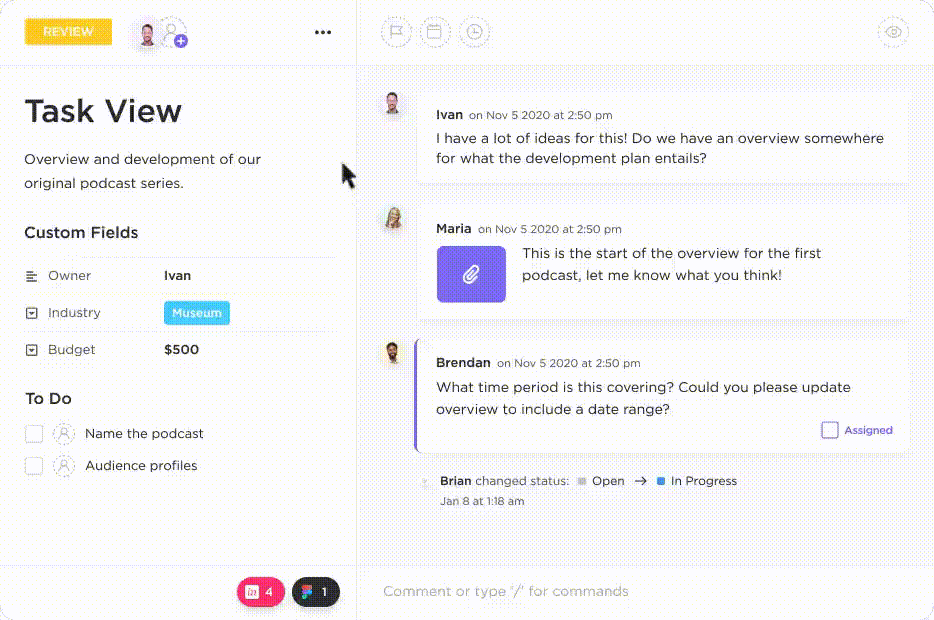
ClickUp의 반복 작업을 사용하여 주간 또는 월간 작업 항목을 파악하세요
3. ClickUp 커뮤니케이션 플랜 템플릿
ClickUp 커뮤니케이션 플랜 템플릿
이해관계자의 요청을 관리하든, 고객 피드백을 구현하든, 팀과 새로운 기능 아이디어를 논의하든, 탄탄한 커뮤니케이션 플랜은 필수입니다. 그러기 위해서는 좋은 커뮤니케이션 플랜 템플릿 . ClickUp의 커뮤니케이션 플랜 템플릿 를 사용하면 실행 가능한 커뮤니케이션 플랜을 만들 수 있습니다:
- 내부 및 외부 커뮤니케이션 개선
- 커뮤니케이션 목표, 이해관계자, 타임라인 정의하기
- 일관성 있는 커뮤니케이션 보장
- 최적의 커뮤니케이션 채널 파악
- 커뮤니케이션 노력 추적 및 측정
우리가 좋아하는 기능: 이 템플릿을 사용하면 이메일, 소셜 미디어, 커뮤니케이션 플랫폼 또는 이 모든 것을 조합한 각 커뮤니케이션 채널을 추적할 수 있는 사용자 지정 필드를 만들 수 있습니다.
💡프로 팁: 레버리지 ClickUp 작업 를 클릭하여 커뮤니케이션 플랜에서 이해관계자 커뮤니케이션 관련 작업의 개요를 작성하세요. 이렇게 하면 플랜을 관리하고 가시성을 높이는 데 도움이 됩니다.
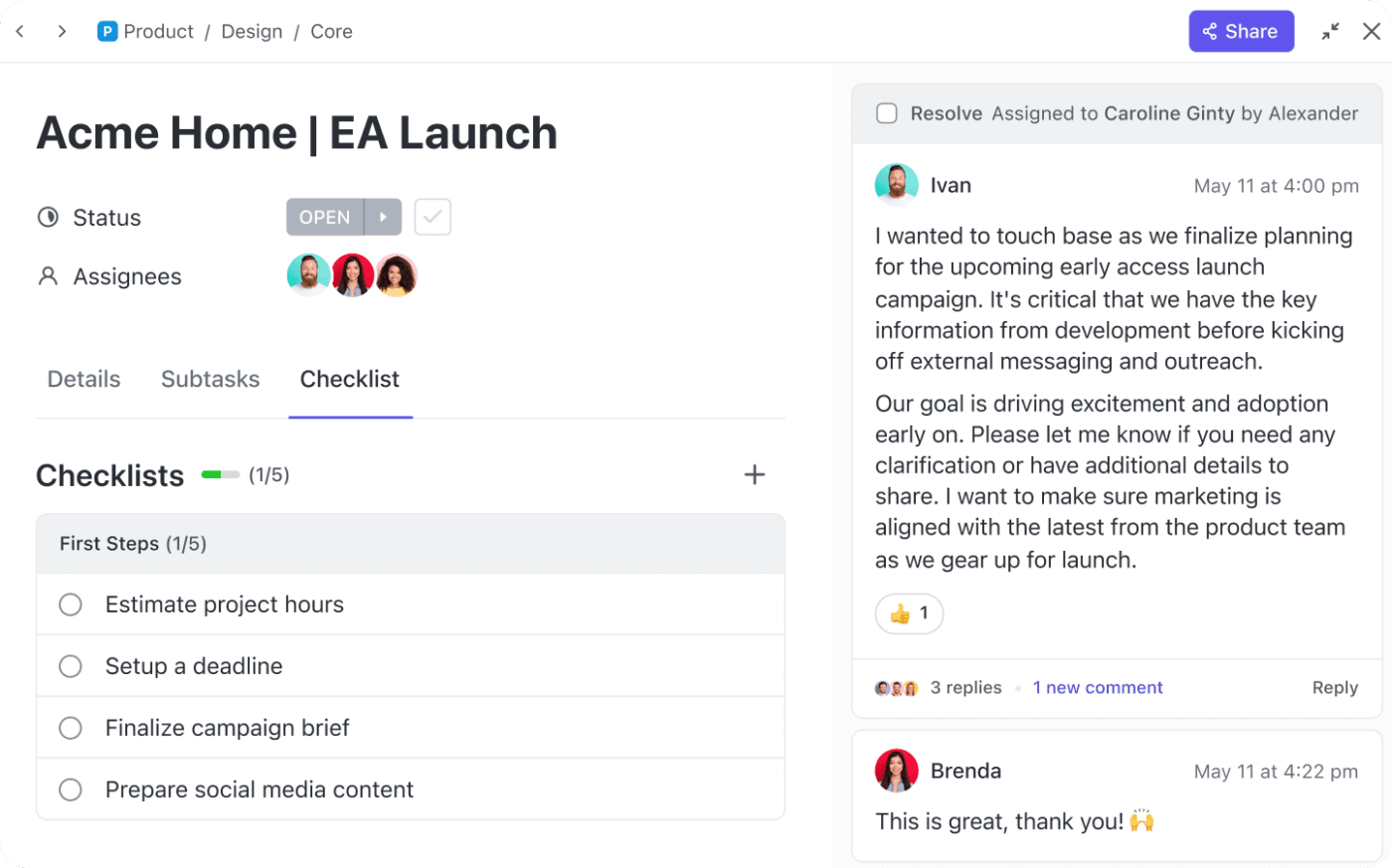
ClickUp 작업을 사용하여 중요한 컨텍스트, 하위 작업 및 관련 첨부 파일을 한곳에 캡처하세요
4. ClickUp 회사 위키 템플릿
ClickUp 회사 위키 템플릿
The clickUp 회사 위키 템플릿 은 기술 및 프로세스 문서부터 코드 스니펫, 프레임워크, 데이터 구조에 이르기까지 모든 소프트웨어 콘텐츠를 저장할 수 있는 안전한 스페이스입니다.
뿐만 아니라 이 템플릿에는 회사 정보(목표 및 사명, 핵심 가치, 직원 핸드북, 부서 페이지 등)를 기록할 수 있는 전용 페이지가 있어 IT, 영업, 마케팅, HR 등과 관련된 정보를 중앙 집중화할 수 있습니다.
이 템플릿을 사용하면 다음과 같이 할 수 있습니다:
- IT 문서 중앙 집중화
- 개발 리소스 추적
- 도구 및 시스템에 대한 세부 정보 저장
- 액세스 제어를 구현하면서 콘텐츠에 쉽게 액세스 가능
장점: '자주 사용하는 양식 및 리소스' 섹션에는 IT 지원 요청 템플릿과 같은 양식 요청 템플릿이 있어 IT 관련 요청을 정리하고 추적하는 데 사용할 수 있습니다.
5. ClickUp 인스턴트 메시지 템플릿
ClickUp 인스턴트 메시지 템플릿
리스트 작성 시 Slack의 장단점 도구의 가장 큰 단점 중 하나는 다음과 같습니다: 중요한 메시지를 놓칠 수 있습니다.
채널, 스레드, DM이 너무 많으면 대화의 홍수 속에서 중요한 정보(예: 최고의 기능 아이디어)를 놓치기 쉽습니다. 이런 경우 ClickUp의 인스턴트 메시지 템플릿 는 메시지를 한곳에 정리할 수 있도록 도와줍니다.
이 템플릿이 도움이 될 수 있습니다:
- 대화 우선순위 지정하기
- 메시지 작성 및 저장을 통한 시간 절약
- 오타 및 문법 오류 식별하기
- 요청에 신속하게 응답
- 브랜드 메시지 및 음성 표준화
장점: 이 템플릿을 사용하여 내부 채팅방을 만들고, 메시징 앱을 탐색하고, 이 템플릿에 포함된 메시징 관행을 구현할 수 있습니다.
6. ClickUp 피드백 양식 템플릿
ClickUp 직원 피드백 템플릿
새로운 IT 정책에 대한 팀의 피드백이든 회사 문화에 대한 직원의 피드백이든, 원활한 피드백 시스템을 구축하려면 피드백 템플릿이 필수입니다.
피드백 템플릿은 ClickUp 직원 피드백 템플릿 를 사용하면 직원 피드백을 수집, 추적하고 조치를 취할 수 있습니다. 이 템플릿이 도움이 됩니다:
- 체계적이고 일관된 피드백 시스템 구축
- 직원의 정서 추적
- 직원과 경영진 간의 투명성 보장
- 솔직한 대화를 장려하는 개방형 플랫폼 제공자
장점: 모든 응답자 목록 보기, 응답 목록 보기, 직원 피드백 설문조사 테이블 보기와 같은 유용한 보기를 제공하여 데이터를 쉽게 불러올 수 있습니다.
💡프로 팁: 사용 ClickUp 자동화 slack 자동화와 유사하게 이메일, 온라인 설문조사 플랫폼 또는 일대일 회의를 통해 직원에게 피드백 설문조사를 보내는 것을 자동화합니다.
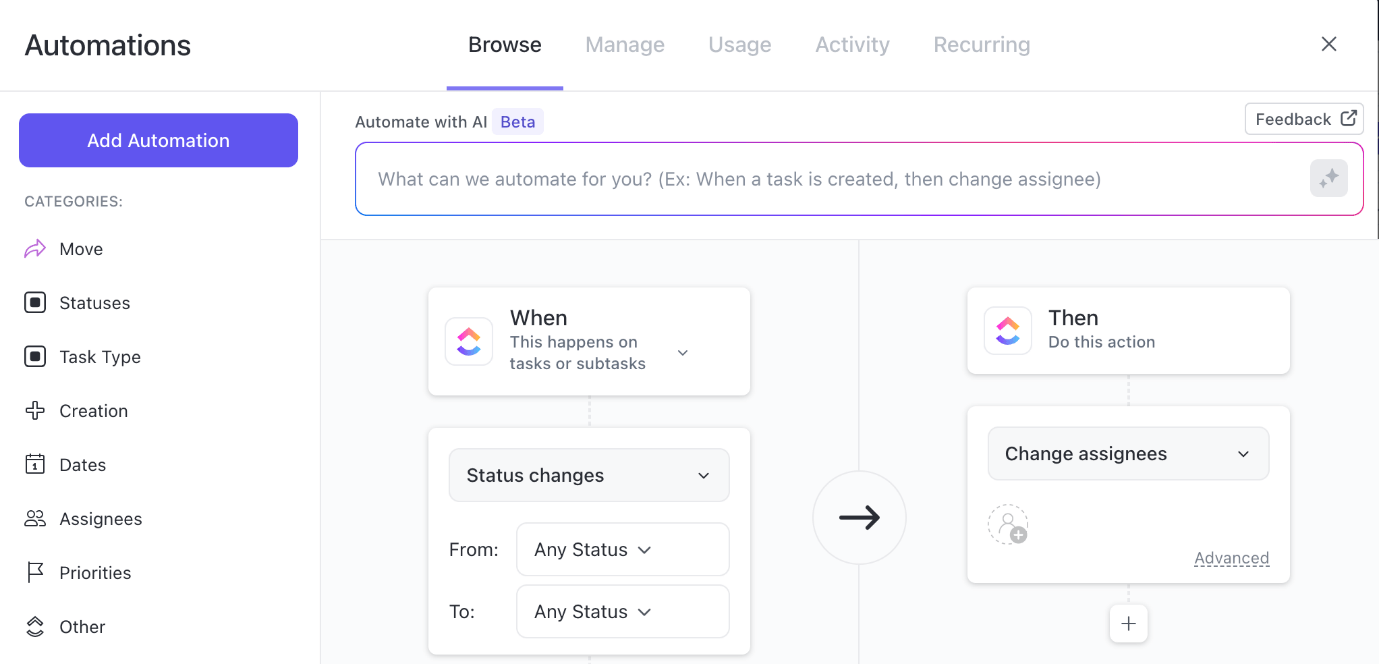
clickUp Automations를 사용하여 자동 워크플로우 설정하기 _
7. ClickUp 주간 보고서 템플릿
ClickUp 주간 보고서 템플릿
프로젝트를 적시에 제공하는 가장 좋은 방법 중 하나는 스프린트를 추적하고 모든 사람이 진행 상황을 파악할 수 있도록 하는 것입니다. 그리고 ClickUp의 주간 보고서 템플릿 를 사용하면 스프린트 목표 진행 상황을 면밀히 추적할 수 있습니다.
따라서 기술 마일스톤을 강조하고, 사용자 스토리를 완료/진행 중으로 표시하고, 리소스 할당 업데이트를 확인하고, 프로젝트 개발에 대한 완전한 가시성을 확보할 수 있습니다.
이 템플릿을 사용하면 다음과 같이 할 수 있습니다:
- 목표 대비 진행 상황 추적
- 여러 데이터 소스에서 데이터 수집
- 팀 간에 업데이트 전달
- 성과에 대한 가시성 확보
- 잠재적인 장애물 파악
- 팀원들이 더 큰 그림에 집중할 수 있도록 지원
좋은 점: 이 템플릿은 모든 주간 작업을 상태 라벨로 정리하여 쉽게 이해할 수 있는 주간 보드 보기를 제공합니다.
💡프로 팁: 보고서가 준비되면 다음을 사용하여 데이터를 분석합니다 ClickUp 대시보드 . 이를 통해 개선 영역을 파악하고 추적하는 데 도움이 됩니다.

ClickUp 대시보드를 사용하여 시간 경과에 따른 성과 지표를 추적하세요
8. 일일 StandUp 회의 템플릿
ClickUp의 일일 스탠드업 회의 템플릿을 사용하여 올바른 방식으로 일일 스탠드업을 플랜하세요
매일의 스탠드업은 필수적이지만 계획하기는 쉽지 않습니다. 이럴 때 ClickUp의 일일 스탠드업 회의 템플릿 가 중요한 역할을 합니다.
이 템플릿을 사용하면 다음과 같이 할 수 있습니다:
- 노트, 플랜을 중앙 집중화하고 진행 상황을 추적하세요
- 각 팀원을 위한 체크리스트를 만들어 어떤 작업도 놓치지 않도록 합니다
- 실시간 업데이트를 한곳에 모아 모두가 최신 정보를 공유할 수 있습니다
- 더 빠르고 정확한 정보에 기반한 의사 결정 보장
- 더 빠른 문제 해결
💡프로 팁: 활용하기 ClickUp Brain 을 사용하여 회의 노트와 요약을 작성하면 회의 요약 준비에 시간을 낭비하지 않고도 매일 스탠드업 후 바로 작업을 시작할 수 있습니다.
이것으로 무료 ClickUp 템플릿 목록의 마지막을 장식합니다. 하지만 비교해보면 ClickUp과 Slack 비교 를 비교해보면, 맞춤형 보기와 상태부터 자동화, 실시간 협업을 위한 기능에 이르기까지 ClickUp 템플릿이 훨씬 더 많은 것을 제공한다고 말할 수 있습니다.
그리고 가장 좋은 점은 아직 완성되지 않았다는 것입니다. 실시간 커뮤니케이션과 생산성 기능을 결합한 ClickUp은 여러 가지 커뮤니케이션 기능을 갖추고 있어 Slack보다 월등히 뛰어납니다.
ClickUp vs: 간략한 개요
ClickUp을 최고로 만드는 기능을 자세히 살펴보면 다음과 같습니다 Slack 경쟁자 👇
ClickUp 채팅
새로운 ClickUp 채팅 은 실시간 커뮤니케이션에 중점을 두고 있습니다. Slack과 마찬가지로 프로젝트를 위한 여러 채널을 만들고 부서 간 팀을 모아 실시간으로 협업하는 데 사용할 수 있습니다. 하지만 여기서 가장 중요한 점은 채팅과 프로젝트 관리가 동일한 플랫폼에서 이루어진다는 점입니다.
맞습니다. 더 이상 tool을 전환할 필요가 없습니다!
또한 채팅 내에서 AI에 액세스하여 AI가 제안하는 답변, 요약한 스레드, 자동 생성된 작업 등을 얻을 수 있습니다.
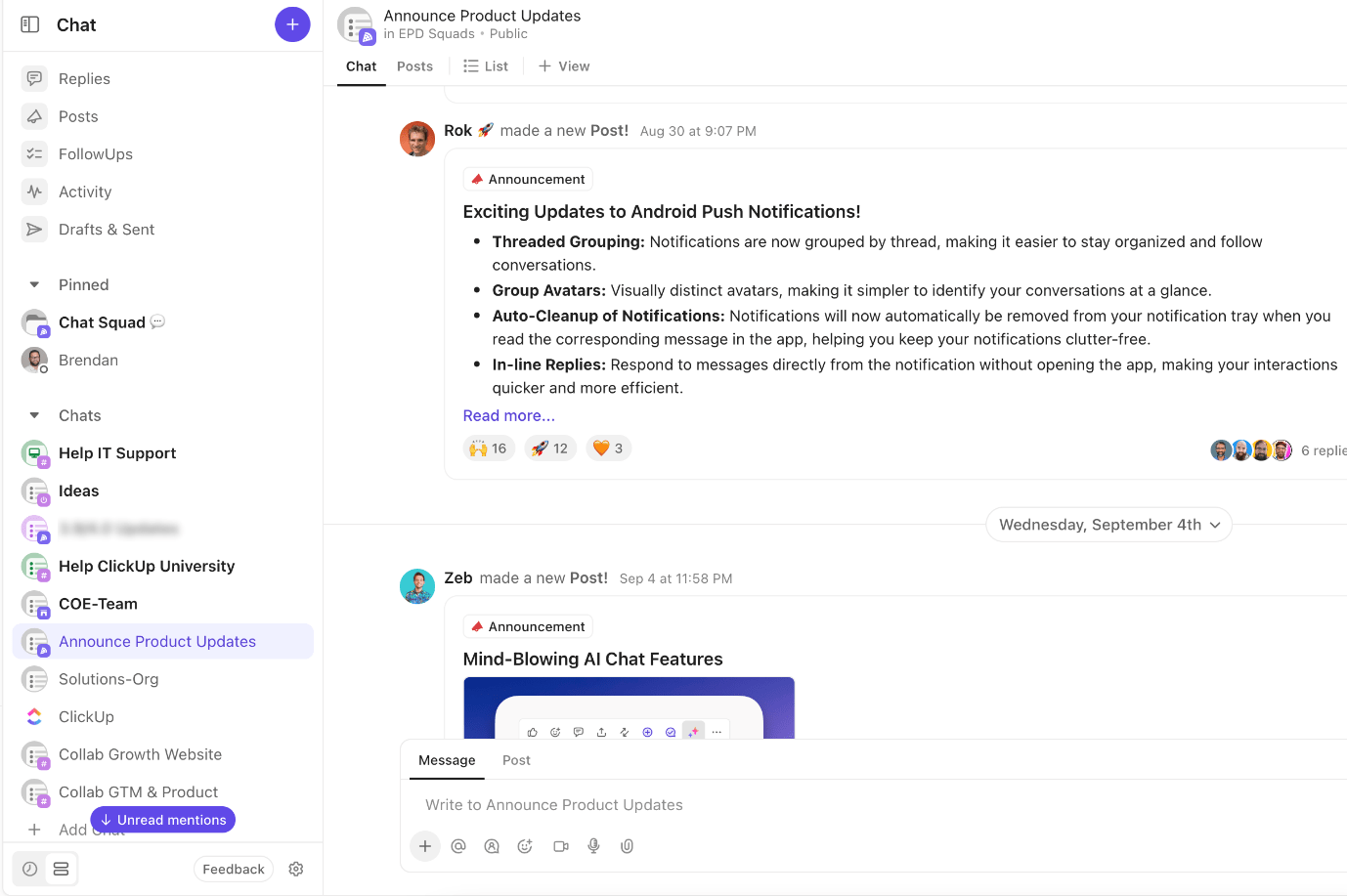
clickUp Chat을 사용하여 팀을 연결하고, AI에 액세스하고, 메시지를 작업으로 변환하세요
ClickUp 댓글 및 멘션 할당하기
작업에 대한 즉각적인 조치가 필요한 경우, 다음을 사용하세요 ClickUp 코멘트 할당 및 멘션 . ClickUp의 멘션과 @멘션을 사용하여 누군가의 관심을 끌고 특정 행동 항목을 할당하여 항상 책임을 보장 할 수 있습니다

clickUp 댓글 및 @멘션 할당을 사용하여 팀원에게 작업 항목을 할당합니다
ClickUp Clip
수많은 메시지와 스레드로 인한 혼란을 없애세요 ClickUp Clip . 이 ClickUp 기능을 사용하면 화면을 녹화하고 명확한 설명을 위해 비디오를 공유할 수 있습니다. 또한 스니펫과 타임스탬프를 포함하여 AI로 Clip을 트랜스크립션할 수도 있습니다.
가장 좋은 점은? 이 트랜스크립션은 검색이 가능하며 ClickUp의 연결 검색을 통해 실행하는 모든 검색에 대해 표시됩니다.
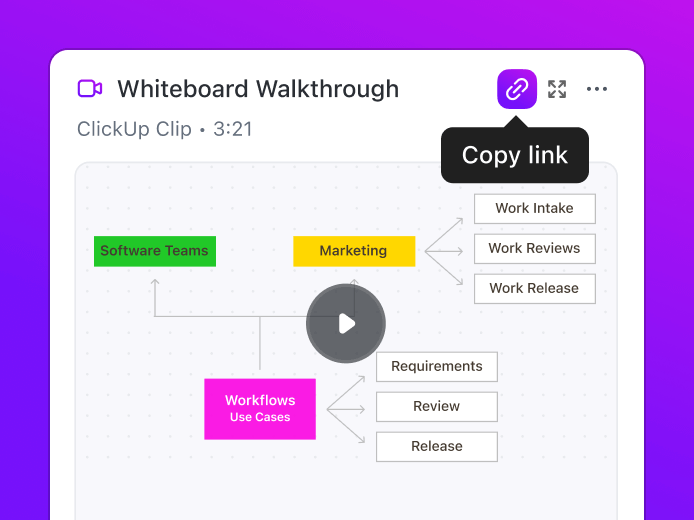
clickUp Clips로 화면을 캡처하고 아이디어와 워크플로우를 설명하세요
ClickUp 알림
Slack 알림과 마찬가지로 다음과 같이 설정할 수 있습니다 ClickUp 알림 날짜, 회의, 작업 등 모든 일정에 대해 알림을 설정할 수 있습니다. ClickUp의 어느 곳에서나 추가하고 첨부 파일이나 반복 일정을 포함할 수 있습니다. 작업과 댓글로 알림을 만들어 팀이 후속 조치를 취할 위치를 알 수 있도록 할 수도 있습니다.
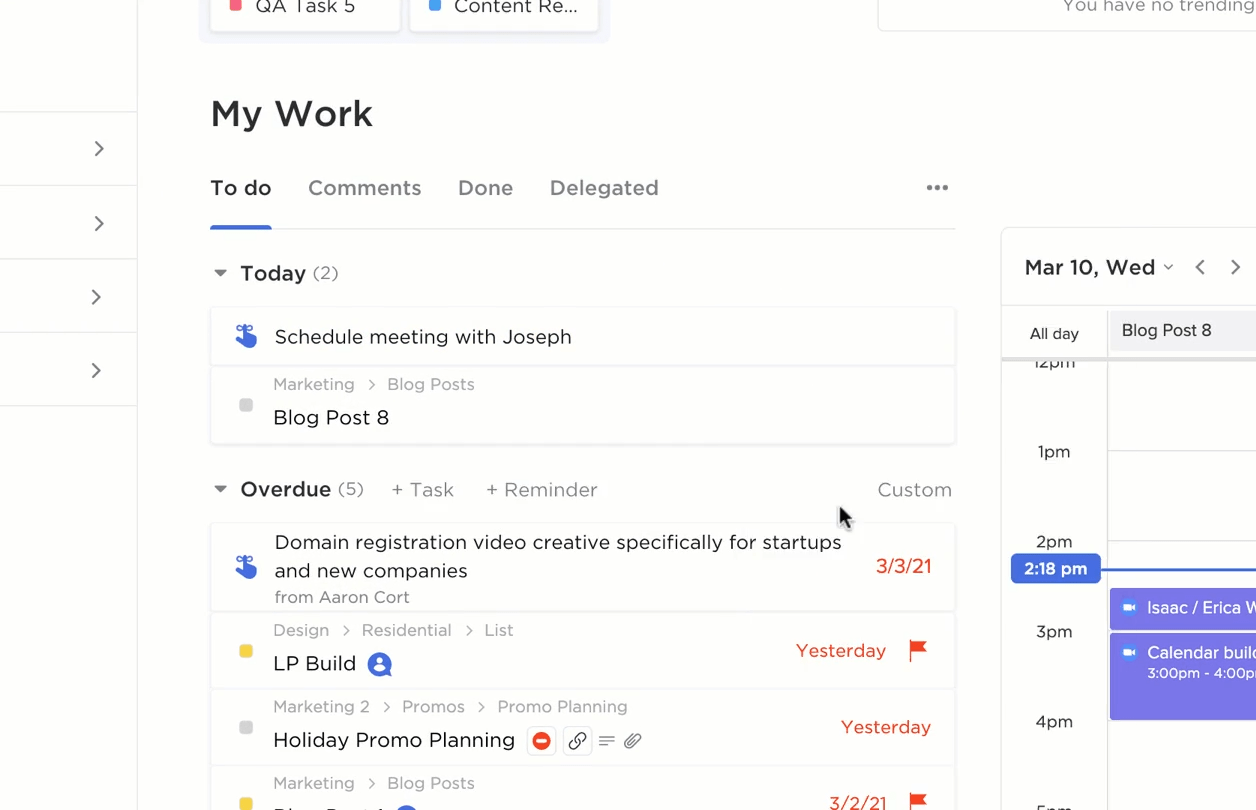
clickUp 리마인더로 작업 현황을 파악하세요 _
ClickUp 회의
일일 스탠드업부터 주간 동기화, 프로젝트 킥오프, 기능 아이디어 토론에 이르기까지 모든 회의를 관리하세요 ClickUp 회의 . 한 곳에서 노트를 작성하고, 아젠다를 관리하고, 실행 항목을 할당하는 데 사용하세요.
ClickUp 달력
회의를 추적하고, 작업을 시각화하고, 작업을 예약하고, 프로젝트 타임라인을 관리하세요 ClickUp의 달력 보기. 이렇게 하면 팀원들에게 프로젝트 플랜, 예정된 마감일, 작업 타임라인을 알려줍니다.
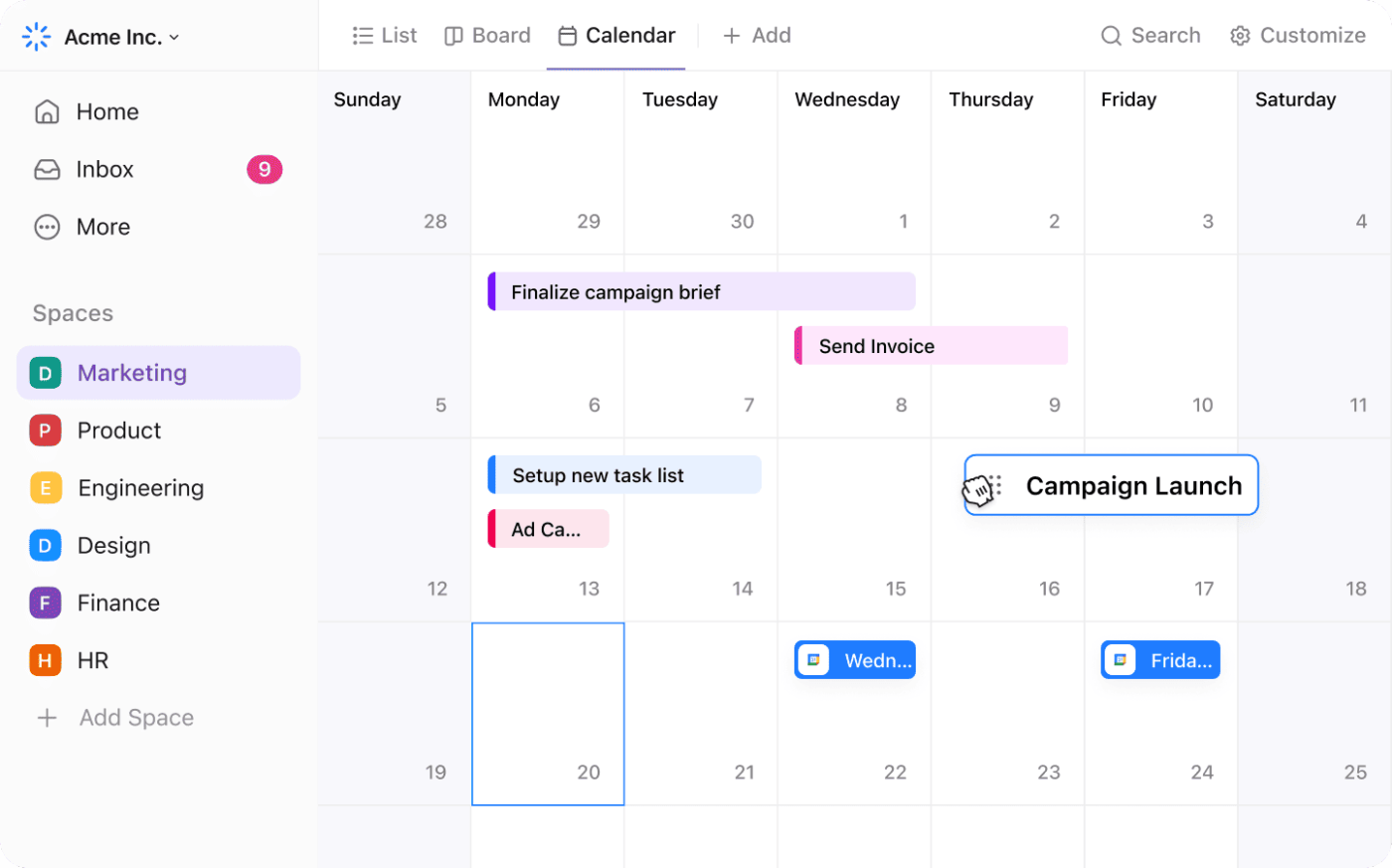
clickUp 캘린더로 일의 시각화 및 작업 일정/일정 재조정하기 클릭업 캘린더로 일의 시각화 및 작업 일정/일정 재조정하기
이러한 훌륭한 기능 외에도 ClickUp은 1000개 이상의 기본 통합 기능을 제공합니다. Slack을 비롯한 즐겨찾는 앱과 도구를 연결할 수 있습니다. clickUp과 Slack 통합하기 를 사용하면 토론을 떠나지 않고도 ClickUp 작업을 관리할 수 있습니다.
이 통합을 통해 가능합니다:
- Slack 피드에서 ClickUp 작업 만들기
- 모든 세부 정보와 컨텍스트가 포함된 Slack의 작업 링크에 액세스하여 조치를 취할 수 있습니다
- Slack 채널에서 마감일, 상태 및 우선순위를 관리합니다
- 메시지에서 작업 및 댓글 만들기
- Slack에서 작업 알림 받기
ClickUp으로 워크플로우 최적화하기
Slack 템플릿은 워크플로우 자동화에 유용합니다. 하지만 템플릿의 기능 한도를 부정할 수는 없습니다. 맞춤형 워크플로우를 구축할 수 없으며 프로젝트 관리 워크플로우를 구축하는 데 지원 역할을 할 수 없습니다.
바로 이 점이 ClickUp과 같은 올인원 생산성 플랫폼의 필요성이 대두되는 이유입니다.
ClickUp을 사용하면 사용하기 매우 쉽고 회의부터 기능 요청 추적까지 모든 유형의 워크플로우를 지원하는 무료 템플릿과 다양하고 강력한 프로젝트 관리 기능을 이용할 수 있습니다.
따라서 앱 간에 전환하는 시간을 절약하고 원활한 개발 프로세스를 구축하고자 한다면 ClickUp을 사용하세요, 오늘 ClickUp에 가입하세요 !